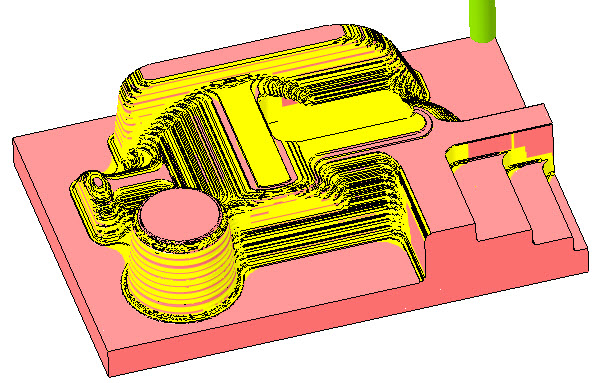Utilizzo dei parametri di sgrossatura e di sgrossatura del materiale residuo
Guardate il video che mostra come utilizzare i parametri di sgrossatura e di sgrossatura del materiale residuo. Questo tutorial è una guida dettagliata su come creare sequenze di sgrossatura HSM e di sgrossatura del materiale residuo HSM.
Utilizzo dei parametri di tipi di taglio e di scansione
1. Aprite l'assieme MFG0001.ASM.
2. Nell'albero modello fate clic sulla sequenza CONSTANT_LOAD, quindi su  per modificare la definizione. Viene visualizzata la scheda Sgrossatura HSM (HSM Rough).
per modificare la definizione. Viene visualizzata la scheda Sgrossatura HSM (HSM Rough).
 per modificare la definizione. Viene visualizzata la scheda Sgrossatura HSM (HSM Rough).
per modificare la definizione. Viene visualizzata la scheda Sgrossatura HSM (HSM Rough).3. Fate clic su  e selezionate l'utensile SF30_R1_ISO50 con diametro fresa di 30 mm.
e selezionate l'utensile SF30_R1_ISO50 con diametro fresa di 30 mm.
 e selezionate l'utensile SF30_R1_ISO50 con diametro fresa di 30 mm.
e selezionate l'utensile SF30_R1_ISO50 con diametro fresa di 30 mm.4. Nella scheda Riferimenti (References) fate clic sul raccoglitore Finestra fresatura (Mill window) e nell'albero modello selezionate Mill Window 1.
5. Nella scheda Parametri (Parameters) i parametri vengono inseriti automaticamente in base al diametro dell'utensile. Per ottimizzare il percorso utensile, impostate i valori come mostrato per i parametri elencati di seguito.
◦ SCAN_TYPE = CONSTANT_LOAD
◦ CUT_TYPE = CLIMB
◦ ROUGH_OPTION = ROUGH_ONLY
◦ ROUGH_STOCK_ALLOW = 1
◦ BOTTOM_STOCK_ALLOW = 1
◦ MAX_STEP_DEPTH = 5
◦ CLOSED_AREA_ENTRY = HELICAL
◦ RAMP_ANGLE = 15
◦ PULLOUT_DIST = 5
◦ HELICAL_DIAMETER_PERC = 50
6. Fate clic sulla freccia accanto a  , quindi su
, quindi su  . Viene visualizzata la scheda Asportazione materiale (Material Removal).
. Viene visualizzata la scheda Asportazione materiale (Material Removal).
 , quindi su
, quindi su  . Viene visualizzata la scheda Asportazione materiale (Material Removal).
. Viene visualizzata la scheda Asportazione materiale (Material Removal).7. Fate clic su  per aprire la finestra di dialogo Esegui simulazione (Play Simulation).
per aprire la finestra di dialogo Esegui simulazione (Play Simulation).
 per aprire la finestra di dialogo Esegui simulazione (Play Simulation).
per aprire la finestra di dialogo Esegui simulazione (Play Simulation).8. Per eseguire la simulazione, fate clic su  .
.
 .
.
9. Nella scheda Asportazione materiale (Material Removal) fate clic su  quindi, nella scheda Sgrossatura HSM (HSM Rough), fate clic su OK per completare la sequenza.
quindi, nella scheda Sgrossatura HSM (HSM Rough), fate clic su OK per completare la sequenza.
 quindi, nella scheda Sgrossatura HSM (HSM Rough), fate clic su OK per completare la sequenza.
quindi, nella scheda Sgrossatura HSM (HSM Rough), fate clic su OK per completare la sequenza.10. Nell'albero modello fate clic sulla sequenza TYPE_SPIRAL, quindi su  per modificare la definizione. Viene visualizzata la scheda Sgrossatura HSM (HSM Rough).
per modificare la definizione. Viene visualizzata la scheda Sgrossatura HSM (HSM Rough).
 per modificare la definizione. Viene visualizzata la scheda Sgrossatura HSM (HSM Rough).
per modificare la definizione. Viene visualizzata la scheda Sgrossatura HSM (HSM Rough).11. Nella scheda Parametri (Parameters) impostate i valori come mostrato per i parametri riportati di seguito, quindi ripetete i passi 6-9.
◦ SCAN_TYPE = TYPE_SPIRAL
◦ CUT_TYPE = UPCUT
◦ ROUGH_OPTION = ROUGH_ONLY
◦ CLOSED_AREA_ENTRY = AUTOMATIC
◦ PULLOUT_DIST = 5
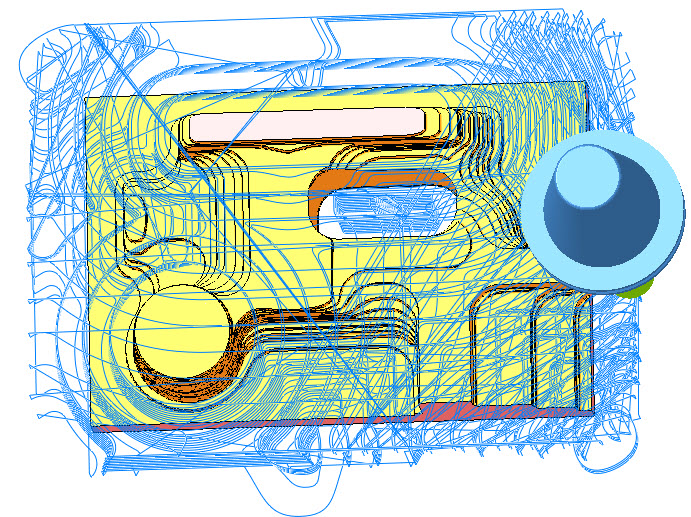
12. Nell'albero modello fate clic sulla sequenza TYPE_1, quindi su  per modificare la definizione. Viene visualizzata la scheda Sgrossatura HSM (HSM Rough).
per modificare la definizione. Viene visualizzata la scheda Sgrossatura HSM (HSM Rough).
 per modificare la definizione. Viene visualizzata la scheda Sgrossatura HSM (HSM Rough).
per modificare la definizione. Viene visualizzata la scheda Sgrossatura HSM (HSM Rough).13. Nella scheda Parametri (Parameters) impostate i valori come mostrato per i parametri riportati di seguito, quindi ripetete i passi 6-9.
◦ SCAN_TYPE = TYPE_1
◦ CUT_TYPE = ZIG_ZAG
◦ ROUGH_OPTION = ROUGH_AND_PROF
◦ CLOSED_AREA_ENTRY = RADIAL
◦ PULLOUT_DIST = 5
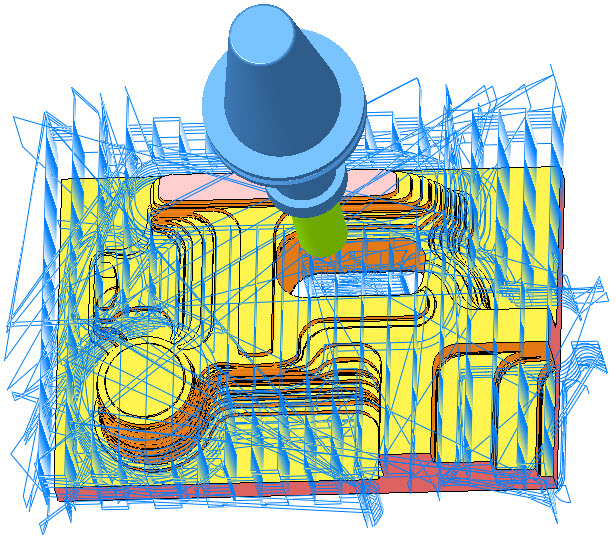
Utilizzo di altri parametri di sgrossatura
1. Nell'albero modello fate clic sulla sequenza CONSTANT_LOAD, quindi su  per modificare la definizione. Viene visualizzata la scheda Sgrossatura HSM (HSM Rough).
per modificare la definizione. Viene visualizzata la scheda Sgrossatura HSM (HSM Rough).
 per modificare la definizione. Viene visualizzata la scheda Sgrossatura HSM (HSM Rough).
per modificare la definizione. Viene visualizzata la scheda Sgrossatura HSM (HSM Rough).2. Nella scheda Parametri (Parameters) i parametri vengono inseriti automaticamente in base al diametro dell'utensile. Per ottimizzare il percorso utensile, impostate i valori come mostrato per i parametri elencati di seguito.
◦ NUMBER_INTERMEDIATE_SLICES = 2
◦ INTERMEDIATE_SLICE_ADJUST = AFTER
◦ MAX_STEP_DEPTH = 15
3. Fate clic sulla freccia accanto a  , quindi su
, quindi su  . Viene visualizzata la scheda Asportazione materiale (Material Removal).
. Viene visualizzata la scheda Asportazione materiale (Material Removal).
 , quindi su
, quindi su  . Viene visualizzata la scheda Asportazione materiale (Material Removal).
. Viene visualizzata la scheda Asportazione materiale (Material Removal).4. Fate clic su  per aprire la finestra di dialogo Esegui simulazione (Play Simulation).
per aprire la finestra di dialogo Esegui simulazione (Play Simulation).
 per aprire la finestra di dialogo Esegui simulazione (Play Simulation).
per aprire la finestra di dialogo Esegui simulazione (Play Simulation).5. Per eseguire la simulazione, fate clic su  .
.
 .
.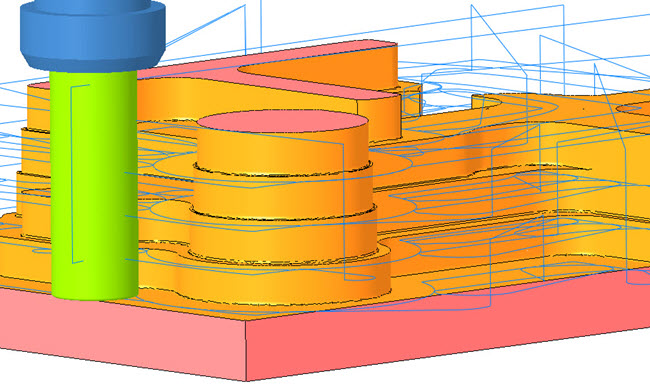
6. Nella scheda Asportazione materiale (Material Removal) fate clic su  .
.
 .
.7. Nella scheda Parametri (Parameters) impostate i valori come mostrato per i parametri riportati di seguito, quindi ripetete i passi 3-6.
◦ NUMBER_INTERMEDIATE_SLICES = 0
◦ START_HEIGHT = 60
◦ END_HEIGHT = 25
◦ MAX_STEP_DEPTH = 5
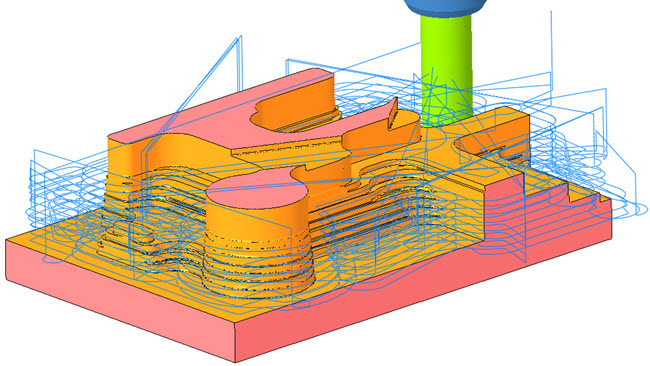
8. Nella scheda Parametri (Parameters) impostate i valori come mostrato per i parametri riportati di seguito, quindi ripetete i passi 3-6.
◦ ALLOW_ENTRY_OUTSIDE = NO
◦ RAMP_ANGLE = 5
◦ CLOSED_AREA_ENTRY = HELICAL
◦ HELICAL_DIAMETER_PERC = 30
9. Fate clic su OK per completare la sequenza.
10. Nell'albero modello fate clic su Mill window 1, quindi su  per modificare la definizione. Viene visualizzata la scheda Finestra fresatura (Mill Window).
per modificare la definizione. Viene visualizzata la scheda Finestra fresatura (Mill Window).
 per modificare la definizione. Viene visualizzata la scheda Finestra fresatura (Mill Window).
per modificare la definizione. Viene visualizzata la scheda Finestra fresatura (Mill Window).11. Nella scheda Opzioni (Options) selezionate Entro il limite della finestra (Inside window contour), quindi fate clic su OK.
12. Nell'albero modello fate clic sulla sequenza CONSTANT_LOAD, quindi su  per aprire la finestra di dialogo VISUAL PERCORSO (PLAY PATH).
per aprire la finestra di dialogo VISUAL PERCORSO (PLAY PATH).
 per aprire la finestra di dialogo VISUAL PERCORSO (PLAY PATH).
per aprire la finestra di dialogo VISUAL PERCORSO (PLAY PATH).13. Per eseguire la simulazione, fate clic su  .
.
 .
.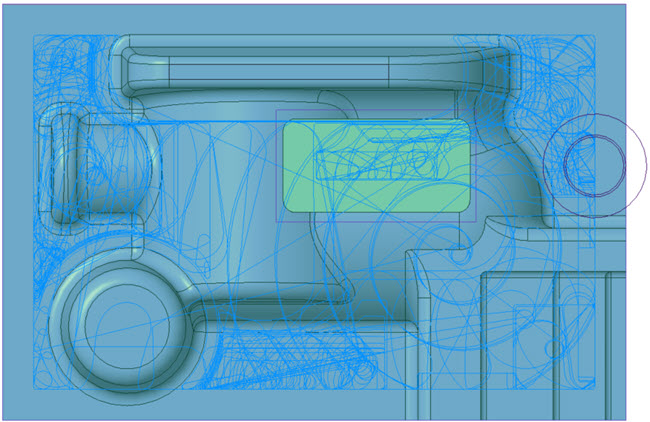
14. Nell'albero modello fate clic su Mill window 1, quindi su  per modificare la definizione. Viene visualizzata la scheda Finestra fresatura (Mill Window).
per modificare la definizione. Viene visualizzata la scheda Finestra fresatura (Mill Window).
 per modificare la definizione. Viene visualizzata la scheda Finestra fresatura (Mill Window).
per modificare la definizione. Viene visualizzata la scheda Finestra fresatura (Mill Window).15. Nella scheda Opzioni (Options) selezionate Fuori dal limite della finestra (Outside window contour), quindi fate clic su OK.
16. Nell'albero modello fate clic sulla sequenza CONSTANT_LOAD, quindi su  per aprire la finestra di dialogo VISUAL PERCORSO (PLAY PATH).
per aprire la finestra di dialogo VISUAL PERCORSO (PLAY PATH).
 per aprire la finestra di dialogo VISUAL PERCORSO (PLAY PATH).
per aprire la finestra di dialogo VISUAL PERCORSO (PLAY PATH).17. Per eseguire la simulazione, fate clic su  .
.
 .
.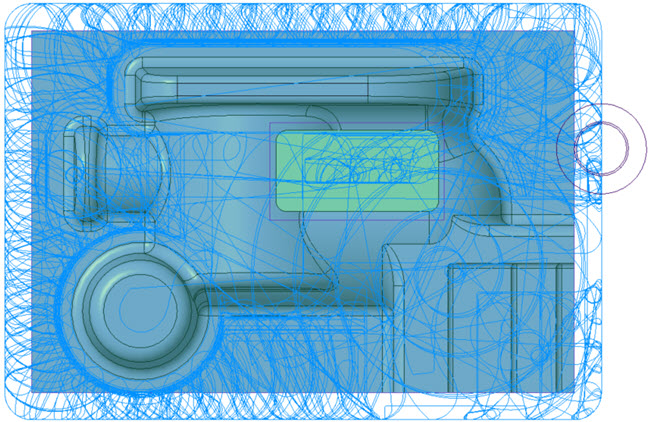
18. Nell'albero modello fate clic sulla sequenza TYPE_SPIRAL, quindi su  per modificare la definizione. Viene visualizzata la scheda Sgrossatura HSM (HSM Rough).
per modificare la definizione. Viene visualizzata la scheda Sgrossatura HSM (HSM Rough).
 per modificare la definizione. Viene visualizzata la scheda Sgrossatura HSM (HSM Rough).
per modificare la definizione. Viene visualizzata la scheda Sgrossatura HSM (HSM Rough).19. Nella scheda Parametri (Parameters) impostate i valori come mostrato per i parametri riportati di seguito, quindi ripetete i passi 3-6.
◦ STEP_OVER = 28
◦ REMOVE_CORNER_PEGS = YES
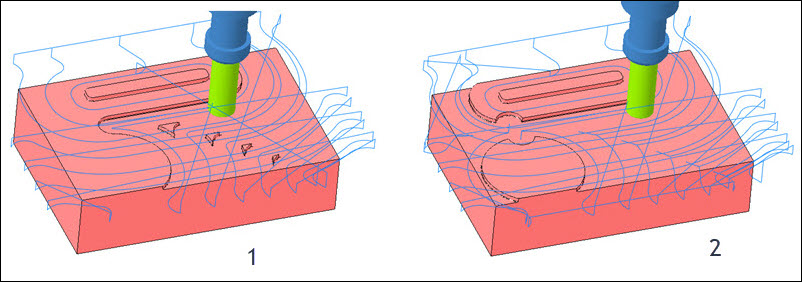
1. REMOVE_CORNER_PEGS viene impostato su NO.
2. REMOVE_CORNER_PEGS viene impostato su YES.
20. Nella scheda Riferimenti (References) fate clic sul raccoglitore Finestra fresatura (Mill window) e nell'albero modello selezionate Mill Window 3.
21. Nella scheda Parametri (Parameters) impostate i valori come mostrato per i parametri riportati di seguito, quindi ripetete i passi 3-6.
◦ BOTTOM_STOCK_ALLOW = 0
◦ MAX_STEP_DEPTH = 8
◦ MACHINE_FLATLANDS = NO
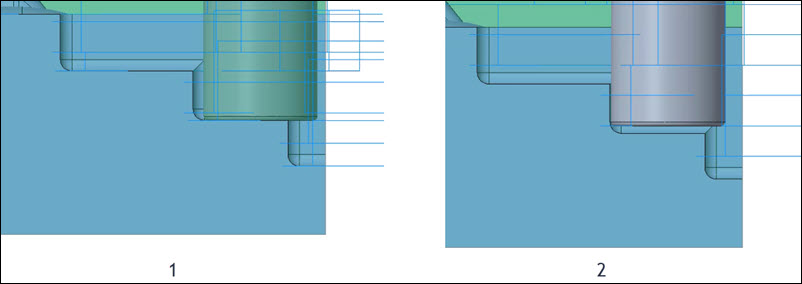
1. MACHINE_FLATLANDS viene impostato su YES.
2. MACHINE_FLATLANDS viene impostato su NO.
22. Nella scheda Parametri (Parameters) impostate i valori come mostrato per i parametri riportati di seguito, quindi ripetete i passi 3-6.
◦ MACHINE_FLATLANDS = YES
◦ MINIMUM_WIDTH = 8
◦ MAX_STEP_DEPTH = 5
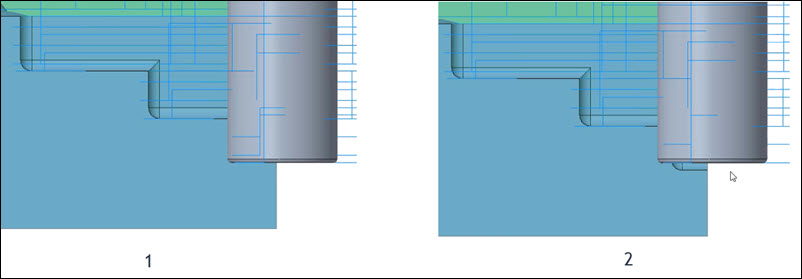
1. MINIMUM_WIDTH viene impostato su 1.
2. MINIMUM_WIDTH viene impostato su 8. Quando MINIMUM_WIDTH viene impostato su 8, viene omessa l'ultima passata.
Utilizzo delle opzioni di sgrossatura materiale residuo
Nei passi riportati di seguito lavorerete con i parametri che sono specifici della sgrossatura materiale residuo.
1. Nell'albero modello fate clic sulla sequenza RE_ROUGH_PREV_TOOL, quindi su  per modificare la definizione. Viene visualizzata la scheda Sgrossatura materiale residuo HSM (HSM Rest Rough).
per modificare la definizione. Viene visualizzata la scheda Sgrossatura materiale residuo HSM (HSM Rest Rough).
 per modificare la definizione. Viene visualizzata la scheda Sgrossatura materiale residuo HSM (HSM Rest Rough).
per modificare la definizione. Viene visualizzata la scheda Sgrossatura materiale residuo HSM (HSM Rest Rough).2. Fate clic su  e selezionate l'utensile SF16_R1_ISO50 con diametro fresa pari a 16 mm.
e selezionate l'utensile SF16_R1_ISO50 con diametro fresa pari a 16 mm.
 e selezionate l'utensile SF16_R1_ISO50 con diametro fresa pari a 16 mm.
e selezionate l'utensile SF16_R1_ISO50 con diametro fresa pari a 16 mm.Nella scheda Riferimenti (References) l'opzione Utensile per taglio di riferimento (Reference Cutting Tool) consente di raccogliere automaticamente l'utensile utilizzato precedentemente SF30_R1_ISO50.
3. Nella scheda Parametri (Parameters) i parametri vengono inseriti automaticamente in base al diametro dell'utensile. Per ottimizzare il percorso utensile, impostate i valori come mostrato per i parametri elencati di seguito.
◦ STEP_OVER = 8
◦ MAX_STEP_DEPTH = 5
◦ ROUGH_STOCK_ALLOW = 1
◦ BOTTOM_STOCK_ALLOW = 1
◦ PREVIOUS_ROUGH_STOCK_ALLOW = 1
◦ PREVIOUS_BOTTOM_STOCK_ALLOW = 1
4. Fate clic sulla freccia accanto a  quindi su
quindi su  . Viene visualizzata la scheda Asportazione materiale (Material Removal).
. Viene visualizzata la scheda Asportazione materiale (Material Removal).
 quindi su
quindi su  . Viene visualizzata la scheda Asportazione materiale (Material Removal).
. Viene visualizzata la scheda Asportazione materiale (Material Removal).5. Nella scheda Asportazione materiale (Material Removal), fate clic su > . Viene visualizzata la finestra di dialogo Carica grezzo (Load stock).
6. Selezionate rough.bin e fate clic su Apri (Open).
7. Fate clic su  per aprire la finestra di dialogo Esegui simulazione (Play Simulation).
per aprire la finestra di dialogo Esegui simulazione (Play Simulation).
 per aprire la finestra di dialogo Esegui simulazione (Play Simulation).
per aprire la finestra di dialogo Esegui simulazione (Play Simulation).8. Per eseguire la simulazione, fate clic su  .
.
 .
.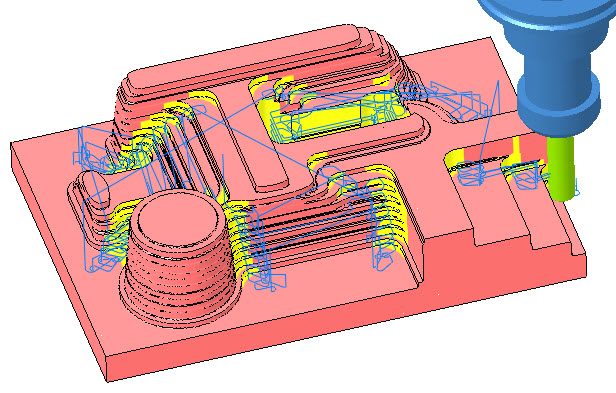
Quando usate un utensile precedente per calcolare il percorso utensile, alcune limitazioni, come la lunghezza dell'utensile e la geometria del portautensile, influiscono sulla sequenza di sgrossatura materiale residuo. In questi scenari è possibile generare percorsi utensile più accurati utilizzando il materiale precedente. |
9. Nella scheda Asportazione materiale (Material Removal) fate clic su  quindi, nella scheda Sgrossatura materiale residuo HSM (HSM Rest Rough), fate clic su OK.
quindi, nella scheda Sgrossatura materiale residuo HSM (HSM Rest Rough), fate clic su OK.
 quindi, nella scheda Sgrossatura materiale residuo HSM (HSM Rest Rough), fate clic su OK.
quindi, nella scheda Sgrossatura materiale residuo HSM (HSM Rest Rough), fate clic su OK.10. Nell'albero modello fate clic sulla sequenza RE_ROUGH_PREV_STOCK, quindi su  per modificare la definizione. Viene visualizzata la scheda Sgrossatura materiale residuo HSM (HSM Rest Rough).
per modificare la definizione. Viene visualizzata la scheda Sgrossatura materiale residuo HSM (HSM Rest Rough).
 per modificare la definizione. Viene visualizzata la scheda Sgrossatura materiale residuo HSM (HSM Rest Rough).
per modificare la definizione. Viene visualizzata la scheda Sgrossatura materiale residuo HSM (HSM Rest Rough).11. Nella scheda Riferimenti (References) fate clic sul raccoglitore Finestra fresatura (Mill window) e nell'albero modello selezionate Mill Window 1.
12. Nella scheda Riferimenti (References), nel raccoglitore File sovrametallo sgrossatura (Rough Stock File), fate clic su  per importare il file del sovrametallo di sgrossatura. Viene visualizzata la finestra di dialogo Apri (Open).
per importare il file del sovrametallo di sgrossatura. Viene visualizzata la finestra di dialogo Apri (Open).
 per importare il file del sovrametallo di sgrossatura. Viene visualizzata la finestra di dialogo Apri (Open).
per importare il file del sovrametallo di sgrossatura. Viene visualizzata la finestra di dialogo Apri (Open).13. Selezionate rough.stl e fate clic su Apri (Open).
14. Nella scheda Parametri (Parameters)
fate clic su  . Viene visualizzata la finestra di dialogo Seleziona passo (Select Step). La sequenza RE_ROUGH_PREV_TOOL è selezionata.
. Viene visualizzata la finestra di dialogo Seleziona passo (Select Step). La sequenza RE_ROUGH_PREV_TOOL è selezionata.
 . Viene visualizzata la finestra di dialogo Seleziona passo (Select Step). La sequenza RE_ROUGH_PREV_TOOL è selezionata.
. Viene visualizzata la finestra di dialogo Seleziona passo (Select Step). La sequenza RE_ROUGH_PREV_TOOL è selezionata.15. Fate clic su OK per copiare i parametri e ripetete i passi 4-9.